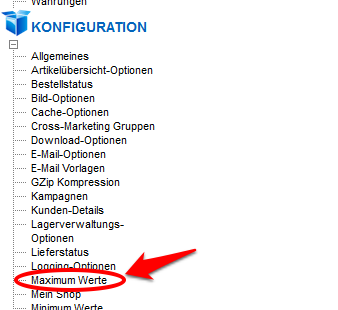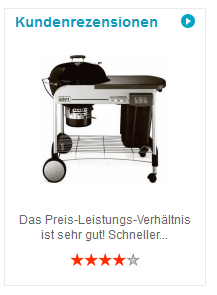Maximum Werte: Artikelanzahl pro Seite, Bewertungen, Sonderangebote & Co. einstellen
Der erste Eindruck zählt. Dies gilt auch bei Onlineshops. Mit dem Gambio-Shop können Sie als Shopbetreiber ganz ohne Programmier- oder Designkenntnisse ein professionelles Shopdesign erzeugen. Sie können Ihren Shop auf Ihre Bedürfnisse und die Ihrer Kunden anpassen. So können mit der Maske ‚Maximum Werte‘ Maximalwerte für verschiedene Elemente in der Shop-Ansicht bestimmt werden. Im Administrationsbereich sind Einstellungen der Elemente benannt und unter dem jeweiligen Feld kurz erklärt. Wir möchten in diesem Beitrag die einzelnen Einstellungen erläutern und Knackpunkte klären.
Maximum Werte
In den Maximum Werten finden Sie 21 verschiedene Optionen, um die Anzahl von anzuzeigenden Elementen festzulegen. Für eine bessere Übersicht und schnellere Auffindbarkeite der Themen teilten wir die Maske thematisch in 6 Kategorien.
Hinweis: Nach den Einstellungen beachten Sie bitte:
1. Vergessen Sie nicht zu speichern.
2. Leeren Sie den Cache. Unter Toolbox → Cache leeren betätigen Sie nacheinander die einzelnen Schaltflächen. Danach wird die Meldung ‚OK‘ neben dem Button angezeigt.
Inhalt Maximum Werte
1. Sonderangebote & Bestseller
Sonderangebote
Auswahlpool der Sonderangebote
Bestseller
2. Neue Artikel
Artikelankündigungen
Auswahlpool der neuen Artikel
Neue Artikel Liste
3. Hersteller
Hersteller-Liste Schwellenwert
Hersteller-Liste
Länge des Herstellernamens
4. Bewertungen
Neue Bewertungen
Auswahlpool der Bewertungen
Bewertungen in Artikeldetailansicht
5. Bestellungen
Ebenfalls gekauft
Bestellübersicht-Box
Bestellübersicht
Maximale Bestellmenge
6. Artikelseite & Kundenanschrift
Adressbucheinträge
Artikelanzahl in Kategorie auf Suchergebnisseite
Seiten blättern – Einzelseiten
Anzahl an Kategorien pro Zeile
1. Sonderangebote & Bestseller
Sonderangebote
Hier legen Sie fest, aus welcher Grundmenge die Sonderangebote bezogen werden sollen. Im StyleEdit (unter Option → Weitere Einstellungen → Template Konfiguration) stellen Sie die Anzahl der angezeigten Sonderangebote auf der Startseite ein. Beispielsweise haben Sie 20 Artikel als Sonderangebot in Ihrem Shop angelegt. Unter Maximum Werte geben Sie die Zahl 10 ein, d.h 10 Ihrer 20 Sonderangebote sollen im Shop erscheinen. Im StyleEdit bestimmen Sie dann, wie viele Sonderangebote auf der Startseite erscheinen. Die Sonderangebote werden bei jedem Laden/Aufrufen des Shops nach dem Zufallsprinzip aus der Grundmenge zusammengestellt.
Auswahlpool der Sonderangebote
Sie legen fest, aus wie vielen Sonderangeboten die zufällig angezeigten Sonderangebote in der Box und auf der Startseite ausgewählt werden sollen.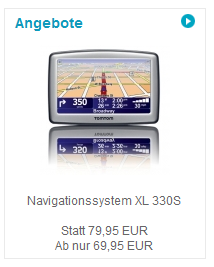
Bestseller
Die maximale Anzahl an Bestsellern, die in der Box angezeigt werden.
2. Neue Artikel
Artikelankündigungen
Wenn Sie einen neuen Artikel anlegen, können Sie ihn mit einem Erscheinungsdatum versehen. Danach wird dieser auf der Startseite angekündigt. In Maximum Werte stellen Sie ein, wie viele der geplanten Artikel maximal auf der Startseite angekündigt werden sollen.
Auswahlpool der neuen Artikel
Sie legen fest, aus wie vielen neuen Artikeln die zufällig angezeigten neuen Artikel in der Box und auf der Startseite ausgewählt werden sollen.
Neue Artikel Liste
Die maximale Anzahl neuer Artikel, die auf der Haupseite angezeigt werden, wenn Kunden die Box ‚Neue Artikel‘ angewählt haben.
Zeitraum (Tage) für neue Artikel
Hier legen Sie den Zeitraum in Tagen fest, wie lange ein ‚Neuer Artikel‘ als neu gilt.
3. Maximum Werte: Hersteller
Hersteller-Liste Schwellenwert
Sie legen mit dem Schwellenwert in Ihrem Shop fest, ab welcher Hersteller-Anzahl die Liste in eine Dropdown-Liste umgewandelt wird. So kann auf der Seite Platz gespart werden. Beispiel: Dem Kunden stehen insgesamt 3 Hersteller zur Verfügung und der Schwellenwert beträgt 2. Es wird eine Dropdown-Liste angezeigt. Wie die Anzeige einer Hersteller-Liste aussieht, sehen Sie im nachfolgenden Bild (7. Hersteller-Liste).
Hersteller-Liste
Stellen Sie den Maximum Wert auf 1, um die Hersteller-Liste als Dropdown anzeigen zu lassen. Andernfalls stellen Sie den Wert auf 0 (Liste). Im Beispiel wurde der Wert 0 festgelegt, sodass eine normale Hersteller-Liste angezeigt wird.
Hinweis:
Die beiden vorherigen Einstellungen sind nur sinnvoll, wenn Sie:
- die Box über den StyleEdit aktiviert haben (Layout/Design → Template-Einstellungen),
- Hersteller-Namen angelegt haben (Artikel → Hersteller), und
- einigen Artikeln Hersteller zugeordnet haben (Artikel → Artikel/Kategorien)
Wichtig: Die Einstellungen Hersteller-Liste und Hersteller Schwellenwert beeinflussen sich gegenseitig. Wenn Sie mit dem ‚Schwellenwert‘ erreichen wollen, dass die Hersteller als Dropdown-Liste angezeigt werden, muss der Maximum Wert unter ‚Hersteller-Liste‘ auch dementsprechend eingestellt werden.
Länge des Herstellernamens
Legen Sie die maximale Länge von Herstellernamen fest, die in der Hersteller-Box angezeigt werden. Nach der festgelegten Buchstabenanzahl wird das Wort mit ‚…‘ abgekürzt.
4. Bewertungen
Neue Bewertungen
Die maximale Anzahl an neuen Bewertungen, die pro Kundenrezensions-Seite angezeigt werden sollen. Im Beispiel 6 pro Seite.
Auswahlpool der Bewertungen
Sie legen fest, aus wie vielen Bewertungen die angezeigten Bewertungen in der linken Box ausgewählt werden sollen.
Bewertungen in Artikeldetailansicht
Anzahl der angezeigten Bewertungen unter der Artikeldetailansicht.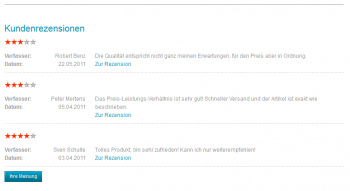
5. Bestellungen
Ebenfalls gekauft
Die maximale Anzahl der ebenfalls gekauften Artikel, die in der Artikeldetailansicht angezeigt werden.
Bestellübersichts-Box
Die maximale Anzahl an Artikeln, die in der persönlichen Bestellübersichts-Box des Kunden angezeigt werden.
Bestellübersicht
Die Anzahl an Bestellungen, die für den Kunden in der Übersicht ‚Ihr Konto‘ auf einer Seite angezeigt werden sollen. Diese Bestellübersicht finden Sie unter ‚Ihr Konto‘ → ‚Meine Bestellungen‘ → (Sämtliche anzeigen). Im Beispiel wurde der Wert 1 eingesetzt.
Maximale Bestellmenge je Artikel
Die maximale Menge, die ein Kunde je Artikel bestellen kann.
6. Artikelseite & Adressbuch (Kundenanschrift)
Adressbucheinträge
Diese Zahl legt fest, wie viele Anschriften Ihr Kunde als Lieferadresse hinterlegen kann.
Artikelanzahl in Kategorie/ auf Suchergebnisseite
Anzahl der Artikel, die in der Kategorie bzw. auf der Suchergebnisseite angezeigt werden. ‚Suchergebnisseite‘ meint auch die angezeigten Artikel pro Seite im Shop.
Seiten blättern – Einzelseiten
Die Seitenzahlen, die oben und unten auf einer Artikelseite in der Navigationsleiste als Linkzahl angezeigt werden. Ein Beispiel: Eine Kategorie enthält insgesamt 7 Seiten Artikel und Sie geben den maximalen Wert 2 ein. Die folgenden Seitenzahlen werden durch ‚…‘ angezeigt und danach folgt immer die Zahl der letzten Seite.
Anzahl an Kategorien pro Zeile
Die Anzahl der Kategorienamen pro Zeile in der Übersicht. Die Übersicht der jeweilgen Unterkategorien befindet sich in der übergeordneten Kategorie über der Artikelauflistung (siehe Bild). Dies ermöglicht dem Kunden einen besseren Überblick der Unterkategorien. Dazu müssen einige Einstellungen aktiviert sein (Hinweisbox). Im Beispiel enthält die Oberkategorie 4 Unterkategorien. Als Anzahl pro Zeile wurde der Wert 3 festgelegt.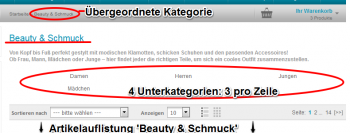
Hinweis: Damit diese Übersicht überhaupt zu sehen ist, muss zunächst in der Kategorie die Anzeige der Unterkategorien aktiviert werden. Im Administrationsbereich unter Artikel → Artikel/Kategorien setzen Sie einen Haken vor die gewünschte Kategorie und klicken Sie auf Bearbeiten. Setzen Sie nun ein Häkchen bei ‚Unterkategorien anzeigen‘. Beenden Sie den Vorgang mit ‚Speichern‘.
Fazit:
Mit der Matrix Maximum Werte können jegliche Einstellungen zur Ansicht im Kundenbereich vorgenommen werden. Hierbei kann der Shopbetreiber entscheiden, welche Elemente seinen Kunden in welchem Umfang zur Verfügung gestellt werden sollen. Viele Funktionen bereiten dem Kunden einen angenehmeren Aufenthalt im Onlineshop. Dabei sollte sich jeder Onlinehändler stets in die Lage seiner Kunden versetzen, um den Shop auf die Bedürfnisse seiner Kundschaft auszurichten. Denn nur positive Kundenerlebnisse machen Kunden und Shopbetreiber glücklich.
Für aktuelle News aus der Welt des E-Commerce folgen Sie uns bei Twitter
Selbstverständlich finden Sie uns auch bei Facebook
Erstellen Sie mit Gambio ganz einfach noch heute Ihren eigenen Onlineshop